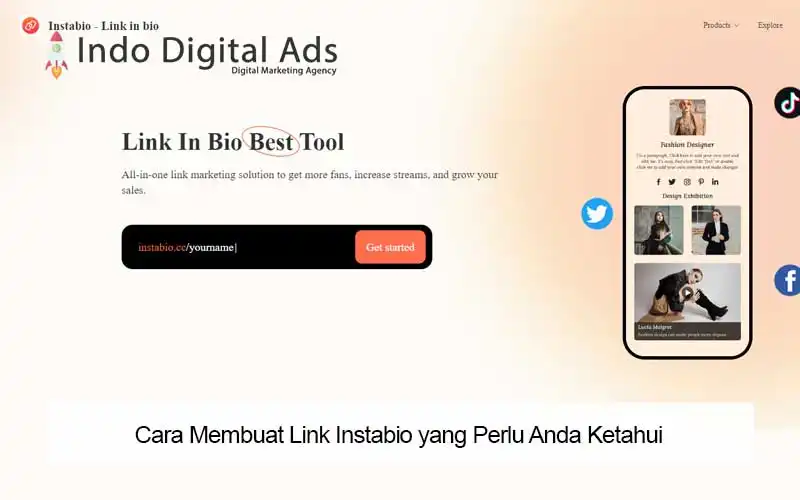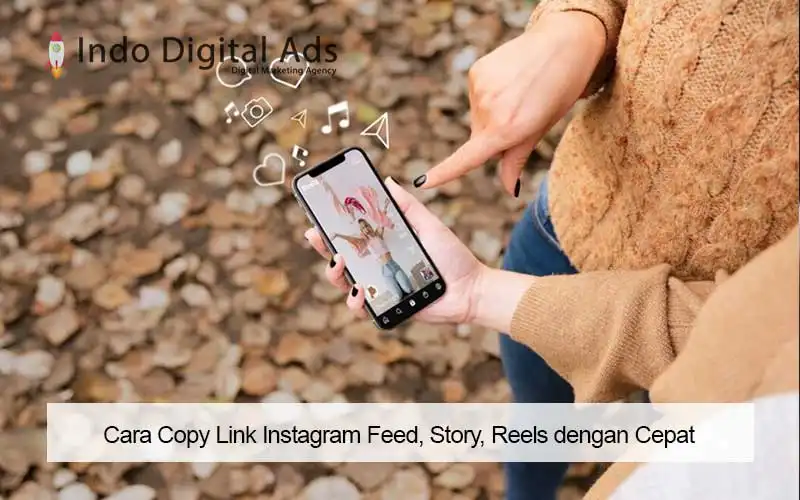Anotasi Youtube bisa dikatakan sebagai fitur yang cukup menguntungkan bagi Youtuber pada masanya untuk membantu mempromosikan videonya yang lain di dalam videonya yang terbaru. Anotasi Youtube hanya bisa dibuat oleh Youtuber yang memiliki channel tersebut, sehingga penonton tidak bisa mengubah anotasi yang muncul pada video yang sedang ditonton.
Saat ini, fitur anotasi Youtube telah dinonaktifkan karena fitur ini hanya dapat dibuka oleh pengguna yang menggunakan perangkat desktop saja. Meskipun demikian, Anda perlu mengetahui fitur anotasi yang pernah disediakan oleh Youtube yang akan dibahas dalam artikel ini.
Apa Itu Anotasi Youtube?
Anotasi merupakan fitur link ke video terkait yang biasanya muncul pada saat Anda menonton sebuah konten Youtube. Anotasi Youtube memiliki bentuk seperti pop up balon dan biasanya dimunculkan di bagian tengah video dan diletakkan di bagian pojok kanan atas.
Anotasi Youtube biasanya digunakan untuk merekomendasikan video lainnya yang masih berkaitan dengan video yang sedang ditonton oleh pengguna Youtube tersebut, sehingga diharapkan video yang dimasukkan ke dalam anotasi akan memiliki jumlah viewers yang banyak.
Cara Membuat Anotasi Youtube
Jika Anda tertarik untuk membuat Anotasi pada channel Youtube Anda, maka Anda bisa mengikuti langkah-langkah membuat anotasi Youtube berikut ini :
- Buka website Youtube terlebih dahulu atau klik link berikut https://www.youtube.com/ ;
- Setelah itu Anda bisa login menggunakan akun google Anda, lalu buka salah satu video Anda;
- Setelah videonya berjalan, Anda bisa klik ikon “Annotations” di bagian bawah video;
- Setelah halamannya terbuka, Anda bisa memulai proses pembuatan anotasinya;
- Sebelum membuat anotasi, Anda bisa memperhatikan panel yang berada di sebelah kanan. Disana terdapat menu “Add Annotation”, kemudian Anda bisa klik menu tersebut dan pilih jenis anotasi yang ingin dibuat. Untuk pilihan yang tersedia ada Speech bubble, Note, Title, Spotlight, dan juga Label;
- Sebagai contoh, Anda bisa memilih jenis anotasi Speech bubble. Kemudian nantinya di bagian sebelah kiri video akan muncul sebuah kotak kosong yang bisa Anda isi dengan kalimat yang ingin dijadikan sebagai headline dari anotasi di kotak Speech bubble;
- Jika Anda sudah memasukkan kalimatnya, Anda bisa mengubah warna kotak area anotasi sesuai dengan selera Anda. Untuk mengubahnya, Anda bisa melihat ke bagian bawah kotak Speech bubble akan terdapat menu “Custom” yang memungkinkan Anda untuk mengubah warna, ukuran teks, dan juga warna latar kotak anotasi;
- Jika ingin, Anda juga bisa mengubah ukuran kotak anotasi dengan cara menekan dan menggerakkan kursor tepat di bagian titik hitam yang berada di sudut kotak anotasi;
- Selanjutnya, Anda bisa mengatur kapan anotasi tersebut akan muncul dalam video. Untuk caranya, dibawah opsi “Custom”, Anda bisa menemukan rentang waktu kapan anotasi akan muncul dan berakhir (hilang). Kemudian Anda bisa mengaturnya sesuai dengan kebutuhan agar penikmat video tidak merasa terganggu dengan anotasi yang muncul;
- Sebagai info tambahan, jika Anda ingin menambahkan link pada anotasi, anda bisa memberi tanda centang pada opsi “Link” dan Anda bisa memasukkan link dari video yang lain. Jika tautan link sudah berhasil ditambahkan, maka Anda akan melihat perubahan pada kotak anotasi yang berupa tanda jarum berlatar hitam;
- Jika semua langkah tersebut sudah dilakukan dan sudah sesuai dengan keinginan dan kebutuhan, maka sebagai langkah terakhir, Anda bisa klik tombol “Publish” atau “Save”.
Demikianlah penjelasan mengenai apa itu anotasi Youtube dan juga bagaimana cara membuat anotasi Youtube secara mudah. Semoga infonya membantu.
Note : Bagi kamu yang ingin membeli subscriber youtube, kamu bisa beli subscriber di Indo Digital Ads.